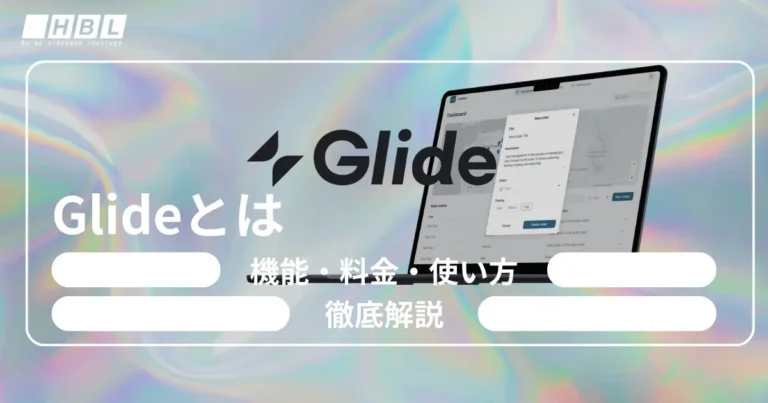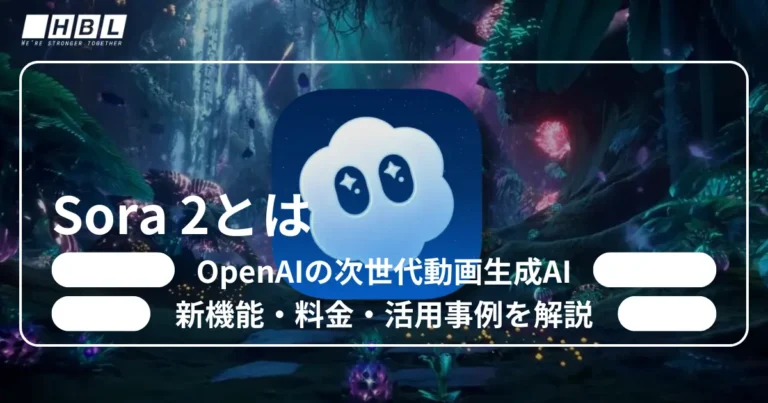はじめに
近年では、普段の手動で行っている業務では、ロボットに代行させることができるタスクが増えています。その中でRPAによるデータを別のシステムに転記するようなルーティン業務をロボットに任せるシステムが世界中のトレンドとなっています。
RPAとは、コンピュータ上の作業をロボットによって自動化する技術です。RPAでは、業務を自動化することによって、工数の削減やそれに伴う稼働時間の創出・人的ミスの防止などさまざまな効果があります。一方、自社で細かな単純作業や手作業を自動化したいと悩んでいる方が多いはずです。
特に中小企業・大企業では、膨大な業務量や複雑な基幹システムなどといった業務効率化を妨げる課題が数多く存在しています。そこで、現在のこうした課題を解消する手段として注目されているのがRPAツールPower AutomateとUiPathです。
自社の業務を効率化したいときにどのようなRPAを選べばいいのか分からない方もいるでしょう。RPAツールのPower AutomateとUiPathは多くのユーザーや企業で活用されています。
UiPathは乱雑なデータ処理や音声認識などでの効率化に特化していて、Power Automateはロ―コードでのアプリ開発やワークフローの自動化などを行うことが可能です。この記事では、中小企業や大企業に特化したRPAツール導入のメリットや選び方のポイントなどについて解説します。
本記事では、UiPathとPower Automateの比較について詳しくご紹介していきます。
RPAツールのUiPathとPower Automateとは
RPAとは、ソフトウェア上のロボットを利用して定型的なPC作業を自動化するシステムです。RPAツールは経理や人事部門などのバックオフィス業務を効率化するためのシステムとして、働き方改革に取り組む企業などから注目を集めています。
企業では規模や業務によってRPAツールの種類が分かれており、それぞれ特化している機能が異なります。その中でRPAツールのUiPatnとPower Automateと呼ばれるツールがその一つです。
UiPatnは直感的な操作でアプリの操作やデータ入力を自動化でき、Power Automateはワークフローやコードを書かずに自動化に特化しています。UiPathはこれまで単純な作業しか任せることができなかったロボットが、乱雑なデータの処理や音声認識・言語の識別などより複雑な作業もこなすことができるようになります。このツールにはドラッグ&ドロップ方式を採用しているのが特徴です。
UiPathには他のソフトウェアと連携がとれるようあらかじめシナリオやテンプレートが用意されているほか、Microsoft Officeについてはネイティブ連携されており、より細かな操作も手軽に自動化することができます。
しかし、これらのツールにはどのような特徴があるか気になる方が多いはずです。これらのRPAツールはコンピュータ上の作業をロボットによって自動化できる半面、業務の規模や機能などによって特徴が異なります。
自社にRPAツールを導入するとき、それぞれカバーできる業務規模が異なるため、自社が自動化したい業務を整理することが大切です。ここからは、RPAツールのPower AutomateとUiPathのそれぞれの特徴についてご紹介していきます。
UiPathとは

UiPath(ユーアイパス)とは、ルーマニアで創業し、世界中で4,000社以上に導入されているRPAツールです。UiPath(ユーアイパス)は、Windows PC操作の自動化やロボット管理を行うことができるのが特徴です。
これまではバックオフィスなどの業務を単純な作業でしか任せることができなかったロボットが、乱雑なデータの処理や音声認識などより複雑な作業もこなすことができるようになります。
UiPathを導入すると、自社のニーズに合わせて人間による承認業務の組み込みや自動化業務におけるプロセスの可視化などができます。導入当初は、開発と実行機能の必要最小構成から始めて、順次必要な機能を追加していきます。
開発や実行機能の数が増えて管理が必要となった時点で管理機能を追加することが可能なため、「小さく始めて大きく育てる」柔軟な導入ができます。UiPathはプログラミングのスキルが無くても、ITの専門知識ゼロである程度の業務自動化が可能です。
他にもカスタマイズ性が自由で、システムの計画から開発・実装・実行などシステム運用時の各プロセスで細かく分けられています。企業ごとに異なる環境やニーズを幅広くカバーすることができ、効果的な運用に役立てることが可能です。
Power Automateとは

Power Automate(パワー・オートメート)とは、Microsoft社が提供する日々のルーティン業務や単純作業を自動化できるRPAツールです。Power Automate(パワー・オートメート)はローコードツールで直感的な操作で、業務負担の軽減や生産性の向上を図ることができます。
例えば、特定のスケジュールやメールが届いたときに特定のフォルダに格納するなどの作業を行うことができます。Power Automateには、アクション機能があってトリガーとなる特定の操作を設定することで、次に実行すべき操作を行うことができます。
これにより、これまで手動で定型業務を行う必要がなくなり、業務効率化を図ることが可能です。
これまでは、メールや手動でのデータ入力で予想以上の時間を取られて、業務に負担を感じる方が多いケースがありました。日常的に発生する業務ではよく人為的ミスが発生していて、入念なチェックを繰り返しかなりの労力が担うことが多いです。
そこで、Power Automateでは決められた手順で行う単純作業を自動化することにより、その作業に費やしていた時間や労力が節約しやすくなり、ヒューマンエラーの軽減につながります。
例えば、メールの自動振り分けと通知機能を使えば、特定の取引先からのメールを自動的に指定のフォルダに振り分けることが可能です。Power Automateのメールの自動振り分けが使えれば、チームのSlackチャンネルに通知を送ることが可能です。
このようにPower Automateはプログラミングの知識がなくても、業務フローをシンプルに自動化することができます。
UiPathとPower Automateの比較
| 比較要素 | UiPath(ユーアイパス) | Power Automate(パワー・オートメート) |
| 特徴 | 高機能エンタープライズRPAプラットフォーム | Microsoft 365連携に強み、手軽に始めやすいRPAツール |
| ターゲット層 | 大企業や複雑な業務を自動化したい企業 | 中小企業・スモールスタートしたい企業 |
| 自動化できるシステム | 複雑な業務やエンタープライズ規模の自動化・基幹システム連携 | 定型業務・部門単位・Microsoft 365アプリケーション連携 |
| 開発の容易さ | ある程度の専門知識が必要 | ローコード/ノーコード開発・GUIベースで直感的な操作 |
| シナリオの共有 | ファイルの共有やGitでの管理により可能 | 有料ライセンスの場合はクラウド上で可能
無料ライセンスの場合はテキストファイルにフローをコピー&ペーストして保存することにより共有できる |
| 開発ツールの料金プラン | Freeプラン:無料
UiPath Proプラン:$420/月 Enterpriseプラン:お問い合わせ |
・Power Automateプレミアムプラン:2,248円/月
・Power Automateプロセスプラン:22,488円/月 ・従量課金制:クラウドフロー:82円 有人デスクトップフロー:82円 無人デスクトップフロー:412円 |
| 学習サポート | ・UiPathからUiPathアカデミーが無料で提供されている。
コミュニティも発展しているため多くのヘルプが手に入る |
トレーニングサイトがある
従業員がツールに慣れるためのフローの学習や自動手順の作成などが整っている |
| サポート体制 | 日本語サポートやユーザーコミュニティ | Microsoft公式サポートやドキュメント
オンラインコミュニティやMicrosoft Partnerによる支援 |
| 得意な業務 | 基幹システム連携と大規模なRPA導入・複雑な業務プロセス | ロ―コード/ノーコードで手軽に始めやすい・スモールスタート
現場主導での導入がシンプル |
自社でRPAツールを導入する際、業務の煩雑さや種類などに適したツールを選ぶことが重要です。UiPathは、大規模な企業向けに設計されたRPAツールで、特に複雑な業務プロセスの自動化に適しています。
コーディングの必要がなく、プログラマーでなくてもドラッグ&ドロップ操作で簡単にロボットを作ることが可能です。高機能で拡張性が高く、複雑な業務の自動化やエンタープライズ規模でのRPA導入に適しています。
UiPathは情報システム部門が主導し、全社的な業務効率化を目指す企業におすすめです。ただし、導入や運用にはある程度の専門知識とコストが必要となります。
一方、Power Automateは、Microsoft製品の繰り返し作業やクラウドフローの自動化に特化しています。毎日決まった時間にExcelファイルを開いてデータを更新し、保存するといった定型作業を自動化することができます。
Power AutomateではMicrosoft 365との連携がシンプルで、ローコード/ノーコードで開発できるため、手軽に始めやすいのが特徴です。現場部門主導で、部門内や個人業務の効率化やMicrosoft 365 アプリケーションを活用した自動化に適しています。初期費用を抑えたい中小企業や、スモールスタートでRPAを導入したい企業におすすめです。
RPAツールは、単純業務で繰り返しの多いタスクに対しては効果的ですが、複雑な業務やデータ分析業務に対しては適していない場合があります。そのため、RPAツールを選ぶ上で自動化したい業務を洗い出し、導入目的や適用範囲を定めることが大切です。
目的が明確化されると、必要機能が浮き彫りになり、どのようなRPAツールを選ぶべきか把握しやすくなります。ここからは、 Power AutomateとUiPathの比較について詳しくご紹介していきます。
操作性が直感的であるかどうか
Power AutomateとUiPathの比較するポイントは、操作性がシンプルであるかどうかをチェックする点です。Power AutomateとUiPathは、それぞれ異なるアプローチで操作性を追求しており、ユーザーのスキルレベルや自動化したい業務の複雑さによって異なります。
UiPathでは、UiPath Studioと呼ばれるツールにて開発を行います。ツールでは、同処理を業務フロー書式で作成することができ、制御の流れなどをビジュアルに表現することが可能です。多くのアクティビティ (操作部品) が標準で提供されており、複雑な自動化ロジックもGUIベースで構築可能です。
一方、Power Automateでは、GUIベースの操作のみで、特定の業務の自動化が実現できます。Power Automateには、さまざまなテンプレートが豊富に用意されており、直感的な操作ができるのが特徴です。
テンプレートを活用することで、プログラミングの知識が高くなくても、比較的簡単に自動化フローを作成できます。例えば、メールの自動返信や承認フローの自動化など、よく使われるシナリオのテンプレートが提供されています。
こういったテンプレートを使えば、最初から自動化の設定を一から作る必要がなく、効率的に業務の効率化を実現できるでしょう。Power Automateはドラッグ&ドロップでアクションを配置し、フローを線で繋いでいくことで、直感的に操作できます。
そのため、プログラミングの専門知識がなくても、フローの視認性が高く、複雑なフローでも全体像を把握しやすいです。
RPA選びでUiPathとPower Automateのどちらかを比較する際は、自社のRPAの導入目的や自動化したい業務の複雑さなどを総合的に考慮し、比較検討することで、最適なRPAツールを選ぶことが大切です。
SaaSや外部システムなどの連携のしやすいかどうか
RPA選びでUiPathとPower Automateのどちらかを比較する際は、SaaSなどの外部システムとの連携しやすいかチェックすることが大切です。多くの企業がSaaSアプリケーションを業務に活用しており、RPAとSaaSを連携させることで、より広範な業務自動化を実現できます。
Power Automateでは、Microsoft製品との強力な連携に対応していて、自社のニーズに合わせた自動ワークフローを素早く効率的に作成することが可能です。例えば、Microsoft Teamsとの連携でグループチャットに投稿されたメッセージの見落とし対策ができます。
これまでは、チャットによるコミュニケーションはメールと異なり、短時間の離籍や打ち合わせ中などに重要なメッセージを見逃してしまうこともありました。チャットの場合は次から次へとメッセージが送信されてくることで埋もれてしまい、重要なメッセージに気づかない場合があることが課題でした。
そこで、Power Automateを使用すれば、Teamのチャネルやグループチャットに投稿されたメッセージのリマインダーを作成できます。Power Automateでは不在着信したTeamsのメッセージをFlowボットが通知してくれるテンプレートが提供されています。
このテンプレートで必要なメッセージを通知設定を行うだけでリマインダーを構築でき、「チャネルに新しいメッセージが追加されたとき」に通知されるようになります。
一方、UiPathではAPIのレスポンスデータを解析し、フロー内でデータとして利用することが可能です。UiPathはPI連携の自由度が高く、チャットボットやSFAなどのシステムとの連携ができます。
業務データは企業によってクラウドやオンプレミスという自社内の情報システムで運用していますが、これらの環境を問わずさまざまなツールと連携することが可能です。これらのことから、企業でMicrosoft 365の製品との連携を重視するなら、Power Automateがおすすめです。
さまざまなSaaSと幅広く連携したい方やカスタマイズ性を求める場合は、UiPathを推奨します。自社の利用しているSaaSの種類や連携の目的などを考慮しながら最適なRPAツールを選ぶことが大切です。
費用対効果が最大化できるか
RPA選びでPower AutomateとUiPathのどちらかを比較する際は、費用対効果が最大化できるかをチェックすることが重要です。自社でRPAの導入にはコストがかかるため、その費用対効果を正確に評価し、戦略的な意思決定を行うことが必要になっていきます。
RPAツールの初期費用には、事務手続きや初期費用・操作方法の解説などが含まれます。現在の初期費用の相場としては10万円〜50万円ほどです。
特にPower Automateは自社でMicrosoft 365を中心に利用しており、手軽に自動化を始めたい方におすすめです。Power Automateは初期費用を抑えやすく、早期に費用対効果を実感できる可能性があります。
一方、UiPathは複雑な業務や高度なカスタマイズを求める場合に初期投資が高くなる可能性があります。なぜなら、UiPathの初期費用には、ライセンス料が含まれるからです。一般的なプランの価格帯としては、年間52万5000円から400万円まで幅があり、選択する機能やサポートの品質によって変化します。
この初期投資は他のRPAツールに比べて高額であることが多いですが、その分処理能力や拡張性に優れています。運用コストは、運用するロボットの数や機能によって異なりますが、全体的には高めの傾向があります。
しかし、ランニングコストは低コストなもので月額5万円〜10万円、高機能なものであれば月額10万円以上かかる場合もあります。業務改善効果が不明確なままRPAツールを導入した結果、投資に見合った成果が得られなかったとなることがあります。
例えば、業務全体の数%しか自動化できない場合や既存業務の効率化がそれほど重要ではない部門に導入された場合、費用対効果が低く感じられます。
RPA選びでPower AutomateとUiPathの費用対効果を計測する際は、「元々〇時間かかっていた作業を自動化する」といったように、導入対象の工数を予測し、どの程度軽減されたのかを計測することが大切です。
これらのことから、RPA選びでPower AutomateとUiPathのどちらかを比較する際は、どのような業務を自動化したいのかを導入後の運用にかかるコストと得られる成果を慎重に比較検討することが重要です。
UiPathとPower Automate|自社に最適なRPAツールを選び方

RPAツールは自社の規模や機能などで種類が多く、使用用途によって異なります。RPAツールのPower AutomateとUiPathを選ぶ上で、まずはどの業務を自動化するのかを決めることが重要です。
Power AutomateとUiPathを最大限に引き出すためには、まず自社のニーズや目的を明確にすることが必要です。具体的には、どの業務を自動化したいのか、どれくらいの規模で運用したいのかを整理します。
また、RPAツールで自動化したい業務について、現行の業務プロセスを詳細に分析することが重要です。業務のフローを可視化することで、どの部分がボトルネックになっているか、どの業務が最も時間を浪費しているかを特定できます。これにより、RPAツールの導入を効果的に行うことができます。
これらのツールを選ぶ際には、導入目的に合った機能や大規模な自動化に移行する際に対応できるかどうかチェックすることが大切です。ここからは、Power AutomateとUiPathにおける自社に最適なRPAツールの選び方について詳しく解説します。
RPAツールの利用目的を明確にする

RPAツールのPower AutomateとUiPathには、機能や規模別にさまざまな種類があるため、目的を明確化することが重要です。まずは自社の業務状況を分析し、どの業務を自動化したいのか洗い出しましょう。
自社が抱えている業務をロボットに代替したら、どれくらいの時間が削減できるかまで具体的になっていると社内承認が下りやすくなります。導入目的は企業によって異なり、コスト削減やワークフローの見直しなどさまざまな目的がその一つです。
しかし、実際に利用する従業員がRPAツールの効果を引き出す運用ができることが前提です。実際に操作する従業員が活用できないと、万が一業務でトラブルが起きたときに作業が中断してしまう恐れがあるからです。
従業員がRPAを活用するには、最初に従来の業務フローから洗い出すことが必要です。導入後もスムーズに業務を遂行するためにも、企業全体でRPAツールを導入したときの業務工程を共有するよう体制を整えましょう。
このようにRPAツールを選ぶ上で、Power AutomateとUiPathは機能やカスタマイズの範囲が異なるため、解決するべき課題を明確にすることが大切です。
従業員が操作しやすいかを基準に選択する

RPAツールを選ぶとき、従業員が操作しやすいと感じるツールを選ぶことが重要です。まずUiPathは、開発者向けに設計されており、プログラミング知識が必要な場面も多いのが特徴です。
UiPathは、業務プロセスを自動化できる半面、条件分岐やループなどのプログラミングの専門知識が必要になります。また、海外製品であり、英語表記で書かれている部分が多いので、箇所によって不自然で分かりづらい点があるのが注意点です。
一方、Power Automateは、Microsoft製品との連携に特化していて、Officeアプリケーションを多く使用している企業には特に利便性があります。Power Automateは、主に小規模な自動化に適しており、Microsoft製品との統合がスムーズです。
RPAを全社でシステム管理を行う場合や全社レベルでRPAを活用する場合は、システムのメンテナンスのしやすさが重要です。シナリオ作成時に指示していた基幹システムなどの画面表示が、ある日操作性改善のためにUI変更がされた場合、シナリオの修正が必要になる可能性があります。
そのため、RPAのアップデートから操作に慣れるのに時間がかかる場合があります。社内で複雑な業務プロセスから自動化したい場合は、UiPathに適していて、Microsoft製品との統合と直感的な操作をしたい方はPower Automateが適しています。
このようにRPAツールを選ぶ際は、IT知識がない従業員が簡単に利用できるかどうか使いやすさに合ったツールを選ぶことが大切です。シンプルで使いやすいRPAツールを選ぶことで、導入後の運用の効率化を図ることができます。
サポート体制が整っているかチェックする

RPAツールを選ぶ際には、導入後のサポート体制が整っているかチェックすることが大切です。RPAツールは運用開始後にもシナリオ変更やイレギュラー発生時など、自社での対応が必要となる場合があります。
サポート体制にはオペレーター支援や製品マニュアルなどが提供している場合が多く、ユーザーはこれらを参考にしながらスキルを向上させることが可能です。UiPathはオンラインコースと製品ドキュメントなどを提供していて、日本語サポートが充実しています。
UiPathは海外向けの製品ですが、日本語のFAQフォーラムと公式ドキュメントなどが提供されています。これには、各ツールの使い方や機能の説明などが用意されており、ビデオ講義を通じて実践的なスキルを身につけることが可能です。
一方、Power AutomateはMicrosoftサポートが充実していて、ユーザー向けにオンラインリソースやドキュメントを提供しています。Microsoftサポートが中心となって提供されており、問題の重大度やサポートオファリングに応じて24時間体制での対応が可能です。
ただし、Power Automate for Desktopのような無償版にはSLAが含まれないため、ビジネスクリティカルな用途には不向きです。導入後のサポートとしては、内部のIT部門や外部専門家を活用することが推奨されます。
これらのRPAツールを選ぶ際は、多くの企業が導入・運用時のサポートが充実しているベンダーを選ぶことを推奨しています。技術的な問題が発生した場合に、迅速に問い合わせができる体制が整っているか確認することが大切です。
これにより、自社でRPAツールを選ぶときはサポート内容が豊富で、ユーザーからのフィードバックに基づいて改善が行われているかどうかも考慮すべきポイントです。
対象業務に適した機能かを確認する

RPAツールを選ぶ際は、導入候補のRPAツールが対象業務に適した機能が搭載されているか確認することです。RPAツールは製品ごとにさまざまな特徴があり、会計ソフト業務の自動化に適したものや求人情報の管理に特化したものなど、得意・不得意が存在します。
いくら優れた機能を持っていても使いこなせなければ意味がありません。特に現場主導でのRPA活用を全社的に浸透させたい場合は、誰もが使えるようにシンプルで直感的に操作できるものを選ぶことが重要です。
大量のデータを同時に処理しなければならない業務がある場合は、デスクトップ型を選ぶと処理に膨大な時間がかかったり、そもそも正常にRPAツールが動かなかったりする可能性があります。
自社の基幹システムが大量のデータ処理が見込まれるのであれば、サーバー型を選ぶことをおすすめします。
このようにRPAツールを選ぶ際は、自社の業務規模やシステムの互換性に合ったツールを選ぶようにしましょう。RPAの機能要件を明確にするには、自動化したい作業をフローチャートにまとめ、どのような動作が必要かを整理することが大切です。
セキュリティ対策をチェックする

自社に合ったRPAツールを選ぶためには、セキュリティ対策をチェックすることが重要です。近年では悪意を持つ攻撃者によりサイバー攻撃が深刻化しており、企業として万全のセキュリティ対策を行い、サイバー攻撃から身を守ることが求められるようになってきています。
大企業では、顧客データや取引情報などの機密情報を大量に扱うため、厳格なガバナンス・セキュリティ対策が求められます。例えば、インターネット回線などの社外環境につながっている場合は、悪意のある第三者によってバックドアと呼ばれる不正侵入する入口を勝手に作られ、情報漏れのリスクが高まります。
操作ログの自動記録やユーザーごとのアクセス制限機能が備わっているかを確認することも対策の一つです。また、RPAツールによる顧客への定期的なメール送信作業では、別の顧客に送るデータを添付したりしていても、ミスの指摘がないと気づきにくいことがあります。
機密情報の流出などのトラブルを防止するためには、セキュリティに配慮した運用を心掛けることが大切です。指摘を受けるまで誤送信をしてしまった場合、企業に対する信頼性の失墜などの損害は計り知れません。
これらのようなリスクが起こらないためには、部署ごとに権限を使い分けられるツールやログの取得ができるロボットを取得することが大切です。RPAを利用する人に限定したり、実行ログを記録できるRPAを選ぶと、トラブルが起こった際の初動対応がスムーズになり、安全性の高い運用につながります。
まとめ
本記事では、UiPathとPower Automateの比較と最適なRPAツールの選び方について詳しくご紹介しました。UiPathとは、複雑な業務プロセスを自動化する際に優れた機能に特化したRPAツールです。
UiPathは基本的な機能は無料で利用でき、直感的な操作と作成したロボットの管理を介してバックオフィス業務を自動化することができます。一方、Power Automateはローコードで複数のアプリケーションを連携して業務プロセスを自動化できるRPAツールです。
Power Automateはクラウドで提供されていて、メールを受信したらチャットツールに自動的にその内容を投稿したり定型業務を自動的に実行するようになります。
一度自動化フローを作ってしまえば、従来の手作業でデータ入力や目視チェックを行わないといけなかった業務を手動で行う必要がなくなります。
自社でRPAツールを選ぶ際は、プログラミングの知識を持たない方でも使いやすいものか対象業務に合ったツールを選ぶことが大切です。RPAツールで自動化する作業は現場での定型的な作業もあれば、社内システムと連携し部門を経由する大規模な作業になることもあるでしょう。
自社でRPAツールを導入する際は、費用面や現状の問題を明確にし、企業が導入・運用時のサポートが充実しているベンダーを選ぶことが大切です。弊社のプロジェクトの進行速度はかなり速く、中規模のプロジェクトで約2〜3ヶ月かかります。顧客満足度は95%に達します。Power Appsの分野の専門家がおり、5年間の経験がありました。コンサルティングと実装を両立することができます。
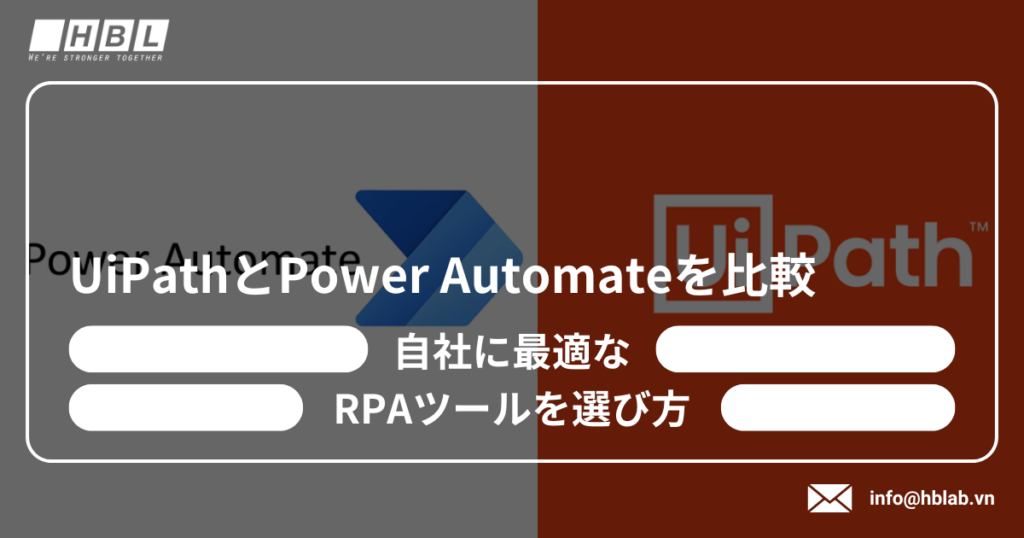
とは-768x403.webp)